PS怎么运用魔棒工具创建颜色选区
1、打开PS软件,导入需要修改的图片,选择左上方工具栏里面的“快速选择工具”,选择第二个“魔棒工具”。

2、选取魔棒工具后在工具属性栏上设置容差为50,在工具属性栏上单击“添加到选区按钮”。

3、再在图像编辑窗口中单击鼠标左键,创建多个选区,单击窗口菜单,打开“颜色命令”,展开颜色面板,点击“背景色”。

4、接着找到想要的颜色,按Ctrl+Delete组合键填充背景色,按Ctrl+D组合键取消选区。
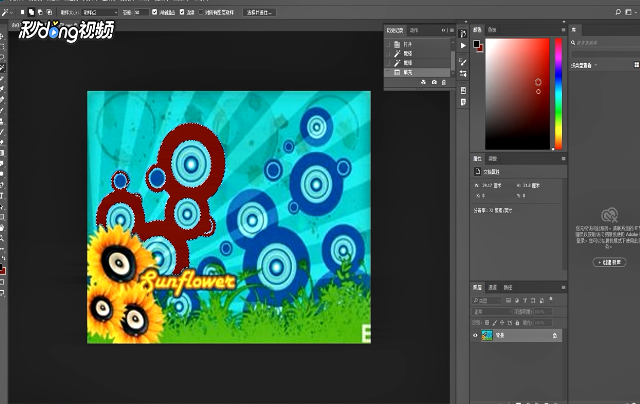
声明:本网站引用、摘录或转载内容仅供网站访问者交流或参考,不代表本站立场,如存在版权或非法内容,请联系站长删除,联系邮箱:site.kefu@qq.com。